谷歌浏览器如何添加自动翻译的语言
- 浏览: 0
- |
- 更新:
谷歌浏览器是我们日常工作生活中经常会使用到的一款电脑浏览器软件,安全性能高,运行速度流畅,有小伙伴想要在谷歌浏览器中添加自动翻译的语言,却不知道应该怎么操作,这里小编就给大家详细介绍一下谷歌浏览器添加自动翻译的语言的方法,大家可以来看一看。
操作方法:
1、双击打开软件,点击右上角的三个点图标。
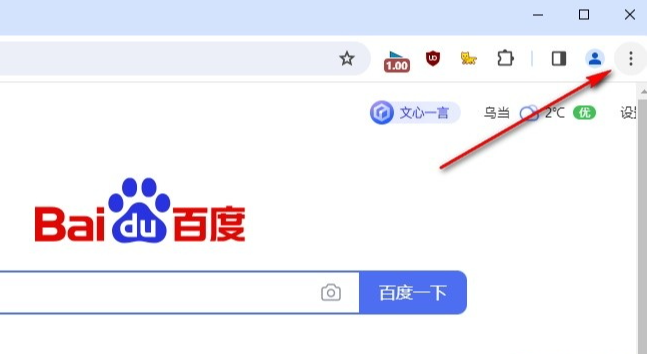
2、接着点击下方选项列表中的“设置”。
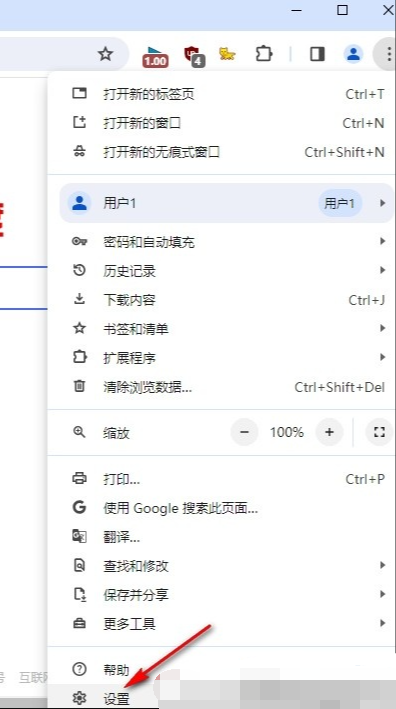
3、进入到新的界面后,点击左侧栏中的“语言”选项。
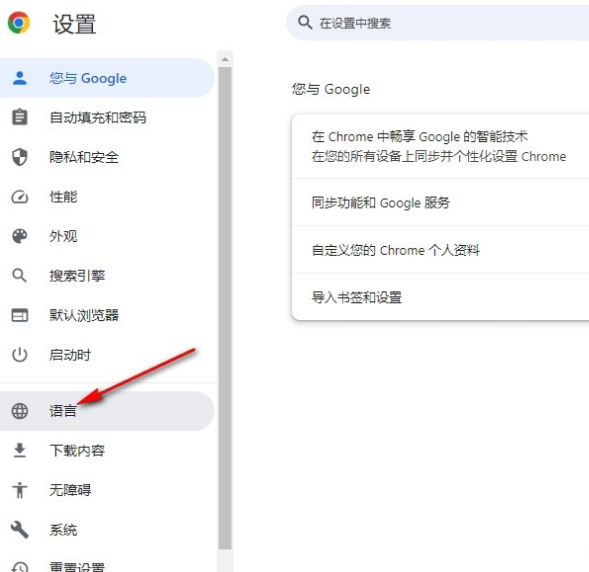
4、然后找到右侧中的“自动翻译这些语言”,并点击“添加语言”按钮。
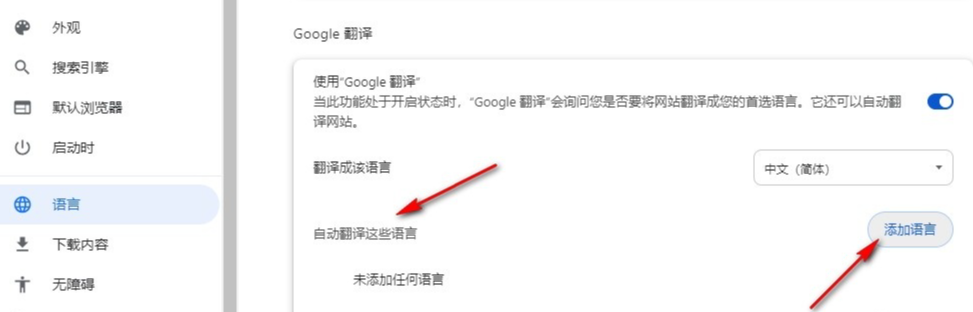
5、最后在弹出的窗口中,在上方搜索框中输入需要添加的语言,并将该语言勾选上,随后点击“添加”按钮即可。
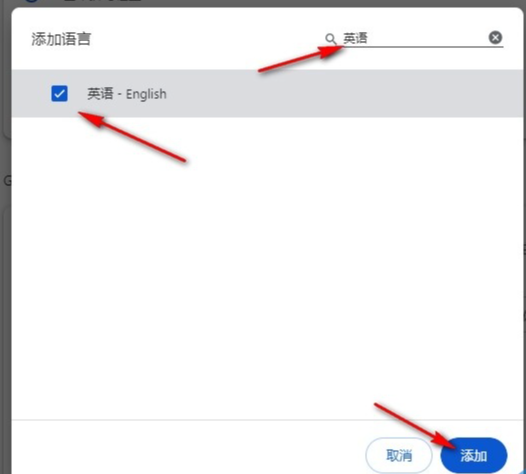
热门教程
- 1 win7 32位安装版
- 2 win7纯净版镜像64位
- 3 win7纯净版镜像32位
- 4 win7纯净版系统镜像iso
- 5 win7纯净版系统镜像32位
- 6 win7纯净版系统镜像64位
- 7 win7纯净版系统镜像
- 8 深度win7系统镜像
- 9 深度win7系统32位
- 10 深度win7系统64位


